Оптимизируйте рендеринг электронных таблиц с помощью GroupDocs.Viewer для .NET
Как пропустить рендеринг пустых столбцов в электронных таблицах с помощью GroupDocs.Viewer .NET
Введение
Вы когда-нибудь боролись с загроможденными электронными таблицами, заполненными пустыми столбцами, что делает навигацию и веб-рендеринг громоздкими? Эти пустые столбцы могут неоправданно занимать место и снижать производительность. С GroupDocs.Viewer для .NET, разработчики могут пропустить рендеринг этих пустых столбцов, чтобы упростить вывод в формате HTML.
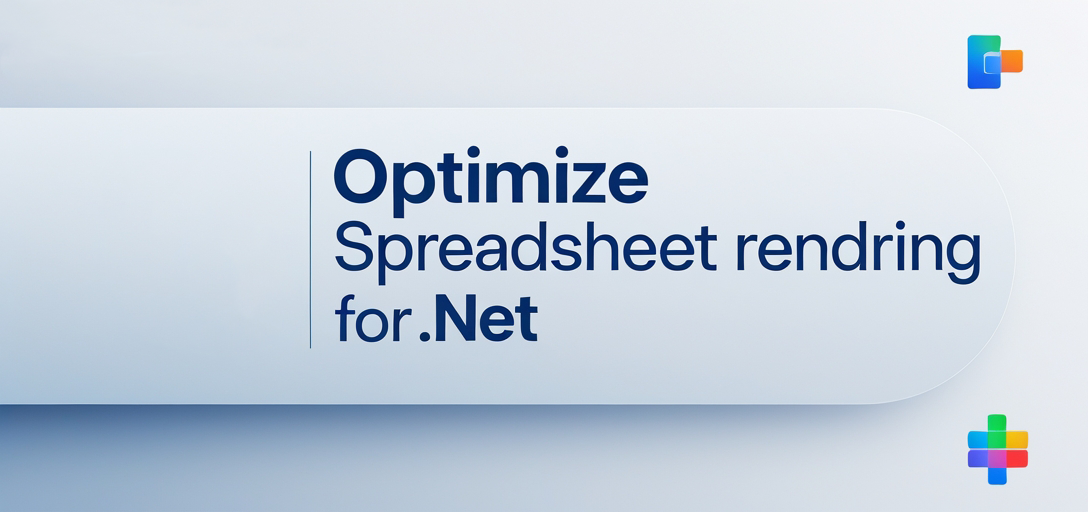
В этом уроке мы рассмотрим, как использовать GroupDocs.Viewer для .NET для улучшения обработки электронных таблиц путем пропуска пустых столбцов. Эта функция особенно полезна для оптимизации производительности и уменьшения размеров файлов при работе со сложными документами Excel.
Что вы узнаете:
- Настройка GroupDocs.Viewer для .NET
- Реализация функции пропуска рендеринга пустых столбцов
- Практические примеры и варианты использования
- Советы и передовой опыт по повышению производительности Давайте начнем с рассмотрения некоторых предварительных условий.
Предпосылки
Прежде чем приступить к внедрению, убедитесь, что у вас есть следующее:
Требуемые библиотеки и версии:
- GroupDocs.Viewer для .NET: Версия 25.3.0 или более поздняя.
Требования к настройке среды:
- Visual Studio (2017 или более поздняя версия)
- .NET Framework (4.6.1 или более поздняя версия) или .NET Core/5+/6+
Необходимые знания: Базовые знания C# и навыки обработки операций ввода-вывода файлов в .NET.
Настройка GroupDocs.Viewer для .NET
Для начала установите пакет GroupDocs.Viewer с помощью консоли диспетчера пакетов NuGet или .NET CLI:
Консоль диспетчера пакетов NuGet
Install-Package GroupDocs.Viewer -Version 25.3.0
.NET CLI
dotnet add package GroupDocs.Viewer --version 25.3.0
Этапы получения лицензии
- Бесплатная пробная версия: Начните с бесплатной пробной версии, чтобы изучить возможности GroupDocs.Viewer.
- Временная лицензия: Получите временную лицензию для более обширной оценки.
- Покупка: Для долгосрочного использования приобретите лицензию у GroupDocs.
Базовая инициализация и настройка
Вот простой фрагмент кода настройки для инициализации GroupDocs.Viewer на C#:
using System;
using GroupDocs.Viewer;
// Инициализируйте объект просмотра с помощью пути к документу
using (Viewer viewer = new Viewer("YOUR_DOCUMENT_DIRECTORY\Sample.xlsx"))
{
// Ваша логика рендеринга будет здесь
}
Руководство по внедрению
Теперь давайте сосредоточимся на реализации функции пропуска рендеринга пустых столбцов.
Пропустить отображение пустых столбцов в электронных таблицах
Обзор
В этом разделе показано, как можно настроить GroupDocs.Viewer для игнорирования пустых столбцов при конвертации таблиц Excel в формат HTML. Такой подход помогает оптимизировать производительность и обеспечивает более чистый вывод за счет устранения ненужного контента.
Пошаговая реализация
1. Настройте выходной каталог Сначала определите каталог, в котором будут сохранены ваши обработанные файлы:
string outputDirectory = Path.Combine("YOUR_OUTPUT_DIRECTORY", "SkipRenderingOfEmptyColumns");
if (!Directory.Exists(outputDirectory))
{
Directory.CreateDirectory(outputDirectory);
}
Почему?: Обеспечение существования выходного каталога предотвращает исключения во время выполнения, связанные с операциями ввода-вывода файлов. 2. Настройте параметры просмотра HTML Далее настройте параметры просмотра и включите пропуск пустых столбцов:
string pageFilePathFormat = Path.Combine(outputDirectory, "page_{0}.html");
using (Viewer viewer = new Viewer("YOUR_DOCUMENT_DIRECTORY\Sample.xlsx"))
{
HtmlViewOptions options = HtmlViewOptions.ForEmbeddedResources(pageFilePathFormat);
// Пропустить рендеринг пустых столбцов в электронных таблицах.
options.SpreadsheetOptions.SkipEmptyColumns = true;
viewer.View(options); // Визуализируйте документ с указанными параметрами.
}
Почему?: SpreadsheetOptions.SkipEmptyColumns Свойство имеет решающее значение для оптимизации вывода путем исключения ненужных пустых столбцов данных из отображаемого HTML.
Советы по устранению неполадок:
- Убедитесь, что пути к файлам указаны правильно, чтобы избежать FileNotFoundException.
- Убедитесь, что версия GroupDocs.Viewer поддерживает все желаемые функции.
Практические применения
Реальные примеры использования
- Визуализация данных: Повышение производительности и ясности веб-панелей мониторинга за счет устранения пустых столбцов данных.
- Генерация отчетов: Создавайте понятные и краткие отчеты на основе сложных наборов данных для приложений бизнес-аналитики.
- Системы управления документами: Оптимизация процессов обработки документов в корпоративных системах.
Возможности интеграции
Интеграция GroupDocs.Viewer с другими фреймворками .NET, такими как ASP.NET Core и MVC, может предложить надежные решения для веб-приложений, требующих эффективных возможностей обработки документов.
Соображения производительности
Оптимизация производительности имеет ключевое значение при работе с большими документами. Вот несколько советов:
- Использование ресурсов: Следите за потреблением памяти, особенно при обработке больших электронных таблиц.
- Лучшие практики: Используйте модели асинхронного программирования для обработки задач рендеринга в фоновом режиме, не блокируя основной поток.
Заключение
В этом уроке мы изучили, как использовать GroupDocs.Viewer для .NET для пропуска пустых столбцов во время рендеринга электронной таблицы. Эта функция не только повышает производительность, но и обеспечивает более чистое представление данных в формате HTML. Следующие шаги:
- Поэкспериментируйте с другими параметрами рендеринга, предоставляемыми GroupDocs.Viewer.
- Изучите дополнительные функции, такие как наложение водяных знаков и конвертация документов. Призыв к действиюПопробуйте реализовать это решение в своем следующем проекте .NET, чтобы увидеть преимущества воочию!
Раздел часто задаваемых вопросов
- Могу ли я также пропускать пустые строки?
- Да, GroupDocs.Viewer предлагает аналогичные возможности для пропуска пустых строк.
- Можно ли настроить формат вывода HTML?
- Конечно! Вы можете дополнительно стилизовать и настроить HTML-вывод, используя дополнительные параметры в
HtmlViewOptions.
- Конечно! Вы можете дополнительно стилизовать и настроить HTML-вывод, используя дополнительные параметры в
- Какие форматы файлов поддерживает GroupDocs.Viewer?
- Он поддерживает широкий спектр форматов, включая PDF, документы Word и электронные таблицы.
- Как эффективно обрабатывать большие наборы документов?
- Рассмотрите возможность асинхронной или пакетной обработки документов для эффективного управления использованием памяти.
- Могу ли я интегрировать эту функцию в существующее приложение .NET?
- Да, GroupDocs.Viewer разработан для бесшовной интеграции с различными приложениями .NET.
Ресурсы
- Документация: Документация по просмотрщику GroupDocs
- Ссылка на API: Ссылка на API GroupDocs
- Скачать: GroupDocs Загрузки
- Покупка: Купить GroupDocs
- Бесплатная пробная версия: Попробуйте бесплатно
- Временная лицензия: Получить временную лицензию
- Поддерживать: Форум поддержки GroupDocs